Excel合并单元格保留格式方法
时间:2025-09-03 10:23:50 151浏览 收藏
在IT行业这个发展更新速度很快的行业,只有不停止的学习,才不会被行业所淘汰。如果你是文章学习者,那么本文《Excel合并单元格保留格式技巧》就很适合你!本篇内容主要包括##content_title##,希望对大家的知识积累有所帮助,助力实战开发!
合并单元格不丢失数据的方法有:1. 使用“&”符号连接文本,通过公式=A1&CHAR(10)&A2&CHAR(10)&A3合并内容并选择性粘贴数值;2. 使用VBA宏自动合并选定单元格并保留换行分隔内容;3. 利用Power Query导入数据后使用Text.Combine函数合并文本实现自动化处理;4. 使用第三方插件如Kutools for Excel完成复杂合并任务。取消合并后可通过定位空值并输入公式快速填充数据。保留格式可借助Word或格式刷功能。为避免合并带来的问题,建议使用跨列居中或调整行列宽替代合并。对于筛选需求,可在辅助列填写对应数据后进行筛选。以上方法可根据实际需求灵活选择应用。
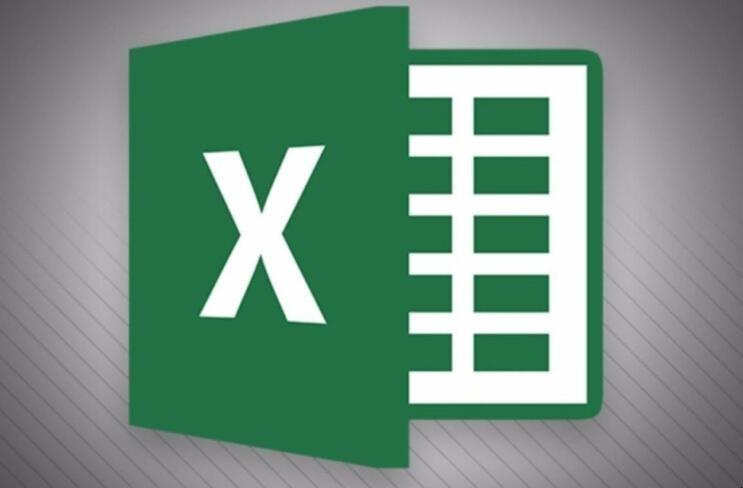
Excel合并单元格,但又不想丢掉里面的数据?这确实是个让人头疼的问题。直接合并,Excel通常只会保留左上角单元格的内容,其他数据就“人间蒸发”了。下面分享一些我常用的方法,希望能帮到你。

数据整合实用技巧
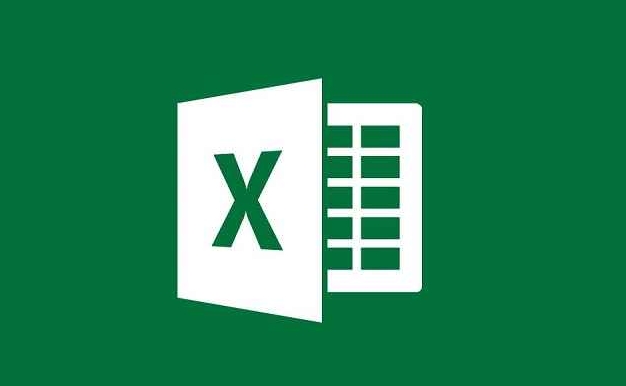
解决方案
使用“&”符号连接文本: 这是最简单直接的方法。假设你要合并A1:A3单元格的内容,可以在A4单元格输入公式
=A1&CHAR(10)&A2&CHAR(10)&A3。CHAR(10)是换行符,确保内容在合并后能分行显示。然后,复制A4单元格的值,使用“选择性粘贴”->“数值”粘贴到合并后的单元格中。缺点是需要手动操作,且格式会丢失。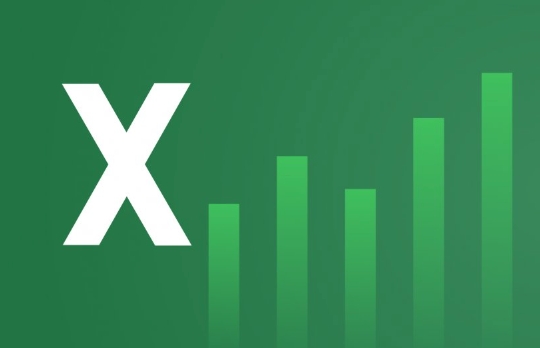
VBA宏: 如果需要频繁合并单元格,编写一个VBA宏就很有必要了。以下是一个简单的宏示例,可以合并选定的单元格,并用换行符分隔内容:
Sub MergeCellsKeepContent() Dim rng As Range Dim str As String Dim cell As Range Set rng = Selection For Each cell In rng If str = "" Then str = cell.Value Else str = str & Chr(10) & cell.Value End If Next cell Application.DisplayAlerts = False ' 关闭警告 rng.Merge rng.Value = str Application.DisplayAlerts = True ' 开启警告 End Sub打开VBA编辑器(Alt + F11),插入一个模块,将代码复制进去。然后,选中要合并的单元格,运行这个宏。这种方法可以保留部分格式,但可能需要根据实际情况进行调整。
Power Query(Get & Transform Data): 如果数据量很大,或者需要定期更新,Power Query是个不错的选择。它可以将多个单元格的数据导入到Power Query编辑器中,然后使用
Text.Combine函数合并文本,最后将结果加载回Excel。Power Query的优点是可以自动化处理,且能处理更复杂的数据转换。使用第三方插件: 市场上有一些Excel插件,专门用于合并单元格并保留内容。例如,Kutools for Excel就提供了类似的功能。虽然需要付费,但如果经常需要处理这类问题,可以考虑购买。
合并单元格后如何快速取消合并?
取消合并单元格很简单,选中合并后的单元格,点击“开始”选项卡中的“合并后居中”按钮即可。但问题是,取消合并后,只有左上角的单元格有数据,其他单元格都是空的。
要解决这个问题,可以在取消合并后,选中包含数据的单元格,然后按Ctrl+C复制。接着,选中所有需要填充数据的单元格(包括刚才复制的单元格),按F5打开“定位”对话框,选择“空值”,点击“确定”。这时,所有空单元格都被选中了。直接输入=上一个单元格的地址,例如=A1,然后按Ctrl+Enter,就可以将数据填充到所有空单元格中。
如何在合并单元格时保留格式?
保留格式是合并单元格时的一个挑战。使用“&”符号和VBA宏合并单元格,通常会丢失格式。Power Query可以保留部分格式,但可能需要手动调整。
一个折中的方法是,先将数据复制到Word中,在Word中合并单元格并设置好格式,然后再复制回Excel。Word在处理表格和格式方面比Excel更强大。
另外,可以尝试使用Excel的“格式刷”功能。先合并一个单元格,设置好想要的格式,然后使用格式刷将格式应用到其他需要合并的单元格中。
如何避免不必要的单元格合并?
很多时候,单元格合并并不是最佳选择。它会给数据分析和排序带来麻烦。如果只是为了美观,可以考虑使用“跨列居中”功能,或者调整行高和列宽。
“跨列居中”可以将文本居中显示在多个单元格上,但不会真正合并单元格。这既能达到美观的效果,又不会影响数据的可操作性。
在设计Excel表格时,尽量避免不必要的单元格合并。合理使用表格样式、边框和颜色,也能使表格清晰易懂。
如何在合并单元格后进行数据筛选?
合并单元格会影响数据筛选。Excel会将合并后的单元格视为一个整体,无法单独筛选其中的部分数据。
一个解决方法是,先取消合并单元格,然后填充数据,再进行筛选。筛选完成后,如果需要,可以重新合并单元格。
另一种方法是,使用辅助列。在辅助列中输入与合并单元格对应的数据,然后对辅助列进行筛选。例如,如果A1:A3是合并单元格,可以在B1:B3中输入相同的数据,然后对B列进行筛选。
希望这些技巧能帮助你更好地处理Excel中的合并单元格问题。记住,灵活运用各种方法,才能找到最适合自己的解决方案。
以上就是本文的全部内容了,是否有顺利帮助你解决问题?若是能给你带来学习上的帮助,请大家多多支持golang学习网!更多关于文章的相关知识,也可关注golang学习网公众号。
-
501 收藏
-
501 收藏
-
501 收藏
-
501 收藏
-
501 收藏
-
162 收藏
-
463 收藏
-
258 收藏
-
468 收藏
-
198 收藏
-
172 收藏
-
144 收藏
-
417 收藏
-
492 收藏
-
142 收藏
-
441 收藏
-
184 收藏
-

- 前端进阶之JavaScript设计模式
- 设计模式是开发人员在软件开发过程中面临一般问题时的解决方案,代表了最佳的实践。本课程的主打内容包括JS常见设计模式以及具体应用场景,打造一站式知识长龙服务,适合有JS基础的同学学习。
- 立即学习 543次学习
-

- GO语言核心编程课程
- 本课程采用真实案例,全面具体可落地,从理论到实践,一步一步将GO核心编程技术、编程思想、底层实现融会贯通,使学习者贴近时代脉搏,做IT互联网时代的弄潮儿。
- 立即学习 516次学习
-

- 简单聊聊mysql8与网络通信
- 如有问题加微信:Le-studyg;在课程中,我们将首先介绍MySQL8的新特性,包括性能优化、安全增强、新数据类型等,帮助学生快速熟悉MySQL8的最新功能。接着,我们将深入解析MySQL的网络通信机制,包括协议、连接管理、数据传输等,让
- 立即学习 500次学习
-

- JavaScript正则表达式基础与实战
- 在任何一门编程语言中,正则表达式,都是一项重要的知识,它提供了高效的字符串匹配与捕获机制,可以极大的简化程序设计。
- 立即学习 487次学习
-

- 从零制作响应式网站—Grid布局
- 本系列教程将展示从零制作一个假想的网络科技公司官网,分为导航,轮播,关于我们,成功案例,服务流程,团队介绍,数据部分,公司动态,底部信息等内容区块。网站整体采用CSSGrid布局,支持响应式,有流畅过渡和展现动画。
- 立即学习 485次学习
